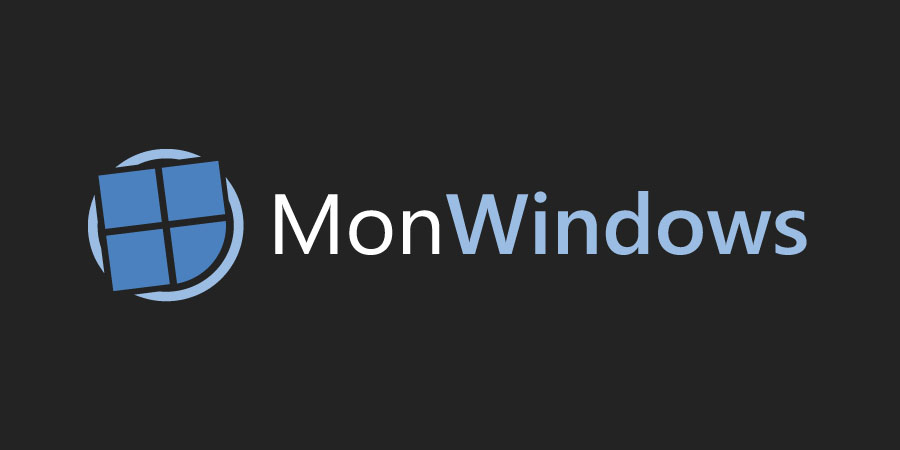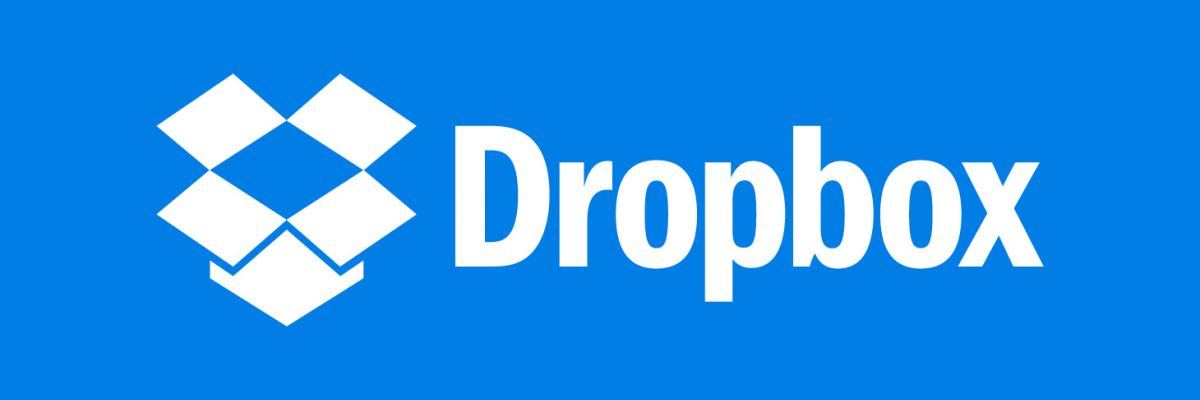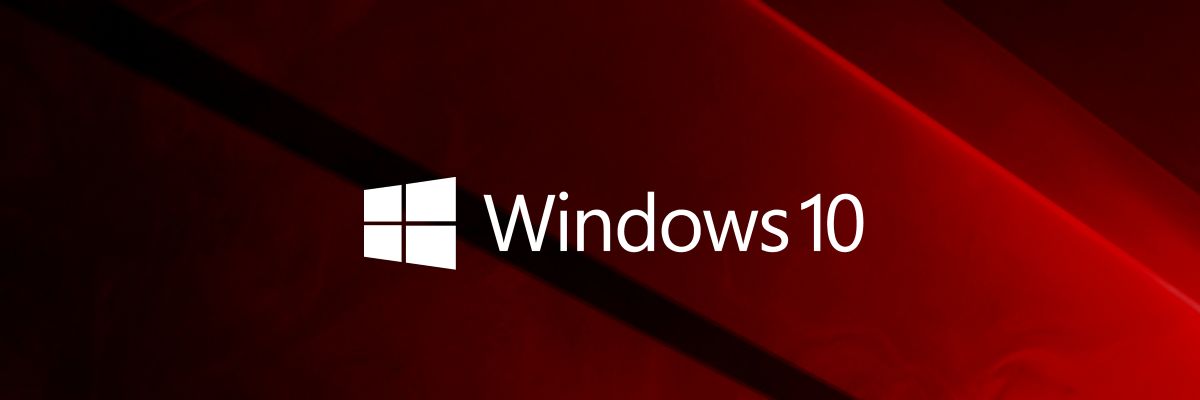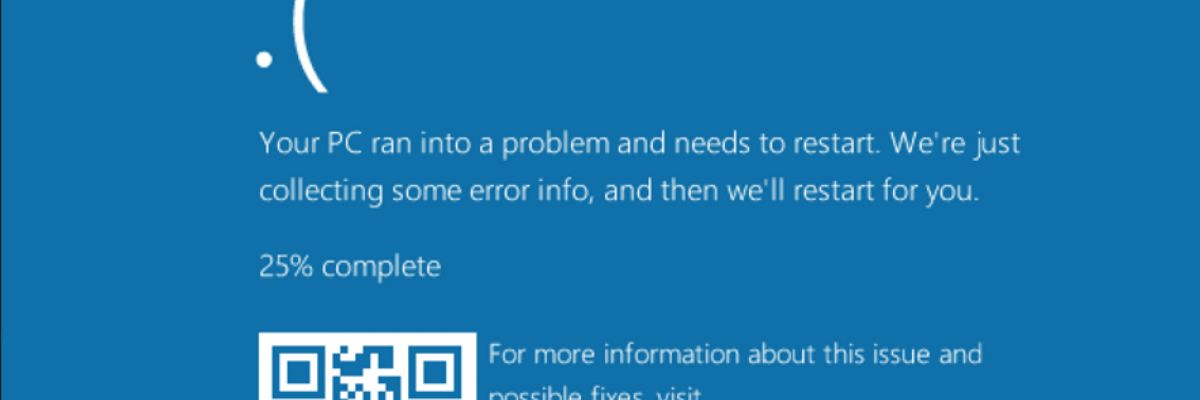これは公式のものであり、Microsoft は 2 回目の Windows 10 年次機能更新プログラムの展開を開始しました。そのため、既に提供されている場合は今すぐ PC にインストールすることができ、そうでない場合は強制的にインストールすることができます。やり方を見てみましょう!
バージョン 20H2 の新機能は何ですか?
でご案内したように、その新機能に特化した私の記事、Windows 10 October Update、別名「」バージョン20H2”というのはマイナーです。スタート メニューのスタイルがいくつか改善され、タスクバーに小さな変更が加えられ、通知、設定、さらにはタブレット モードのあちこちに小さな改善が加えられています。残りについては、このアップデートでは主に内部的な変更が行われ、特に多数のバグ修正が行われます。
この新しいアップデートをインストールするにはどうすればよいですか?
この更新プログラムをインストールするには、現在 PC にインストールされているバージョンに応じて、いくつかのオプションがあります。
- お使いの PC にバージョン2004Windows 10 の場合、更新プログラムのインストールは Windows Update 経由で自動的に実行されます。これは累積的な更新プログラムとして提供され、数分でインストールされます。
- お使いの PC に以前のバージョンWindows 10 (バージョン 1903 または 1909 など) の場合、ダウンロードするには更新プログラムを手動で検索する必要があります。これを行うには、「設定」/「更新とセキュリティ」に移動し、「更新を確認」ボタンをクリックします。ご使用の構成で利用可能な場合は、下にメッセージが表示され、「ダウンロードしてインストール」リンクをクリックするだけでアップデートを取得できます。インストールには数十分かかりますが、たとえば PC に SSD が搭載されている場合はさらに短くなります。
アップデートを受け取らない場合はどうすればよいですか?
すべての機能アップデートと同様、バージョン 20H2 はすべてのユーザーが同時に利用できるわけではありません。マイクロソフトが選択したのは、段階的な展開特定の構成で発生する可能性のある重大なバグが発生した場合に、その展開をブロックできるようにするためです。私はバグについて話しているので、会社はすでにバグのリストを公開しています。バグズ・コヌス彼のウェブサイトで。このアップデートに関するその他の問題に気付いた場合は、コメント欄でお知らせください。
手動で検索しても Windows Update 経由で更新プログラムが提供されない場合は、インストールする前に待ったほうがよいでしょう。 Microsoft はおそらく、構成上でこれを提供しないのが最善であると考えたでしょう。したがって、ブルー スクリーンやその他の迷惑なバグが発生することを避けるには、待つことが最善の選択肢です。それでも、今すぐインストールしたい場合は、インストールを「強制」することで可能になります。
これを行うには、単にダウンロードしてくださいアップグレードツールMicrosoft Web サイトにアクセスして、Windows 10 のバージョンを確認してください。サイトに表示される「今すぐアップデート」ボタンをクリックすると、小さなユーティリティがダウンロードされるので、それを実行するだけですぐにアップデートを入手できます。すぐ下にあるメディア作成ツールを使用して、最新の Windows 10 ISO ファイルをダウンロードすることもできます。
それで、このアップデートはインストールしましたか?お使いの PC へのインストールは迅速でしたか?それ以来、何か問題やインストール中のエラー コードに気づきましたか?コメントですべて教えてください!